
Illustrator 「長方形と直線のパスだけで作成された表の罫線を、等間隔に再配置できる」 スクリプト
先日Xで、Illustratorで表を作成する方法についてのアンケートをお願いしました。
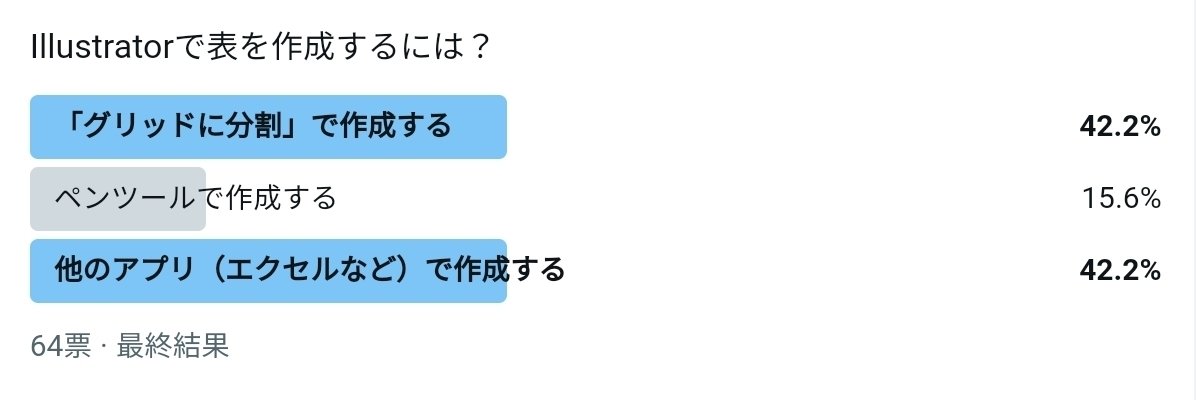
ほとんどの方がIllustrator上で表を作成するのに、長方形を作成 → メニュー「オブジェクト」 → 「パス」 → 「グリッドに分割」で作成するか、他のアプリ(エクセル、InDesign、プラグイン etc.)で 作成されているのに対して、ペンツール(外枠を長方形のパス、セルの分割を直線のパス)で作成されている方は15%ほどでした。
少数派ですが、今回は表をペンツールで作成されている方向けに、表の罫線を等間隔に再配置できるスクリプトを作成してみました。
罫線を等間隔に再配置したい表全体を選択して、スクリプトを実行
その際、テキストや画像以外のパスアイテムだけを選択するようにしてください。パスアイテム以外のオブジェクトが選択されていると、アラートが表示されてスクリプトの処理が中止されます。パスがグループ化されている場合は、全てのグループを解除してからスクリプトを実行してください。
そうすると、選択範囲内に外枠以外に縦罫線と横罫線が混じっていた場合は、ダイアログが表示されます。そこで、等間隔に再配置したい罫線の項目(横罫線、縦罫線、両罫線)のどれか1つを選択すると、リアルタイムにプレビューが表示されます。それを確認して処理が正しければ「OK」をクリックしてください。
なお、選択範囲内に外枠以外に横罫線しか存在していなかった場合は、ダイアログは表示されないで、直ちに横罫線が等間隔に再配置されます。選択範囲内に外枠以外に縦罫線しか存在していなかった場合も、同様の処理が実行されます。
横罫線や縦罫線と認識されるのは、傾きが1mmまでのパスアイテムだけ
ですので、傾きが1mmより大きいパスアイテムは、縦罫線や横罫線と認識されず無視されて、それ以外の傾き1mm以内のパスアイテムだけが等間隔に再配置されます。
ダウンロードはこちらから
ダウンロード後に「スキ」をいただけると、今後の制作の励みになります!
この記事が気に入ったらサポートをしてみませんか?
